PDF formatetFlere og flere dokumenter på internettet er præsenteret i det såkaldte PDF format (Portable Document Format). Det er et handy format, fordi det er uafhængigt af computerplatformen (Windows, Mac og Unix) og fordi dokumenter skrevet i en lang række forskellige programmer, herunder tekstbehandlingsprogrammer, regnearks- programmer og grafikprogrammer, kan konverteres til PDF format. Ja selv internet-sider kan konverteres til dette format. Andre fordele er, at fil-størrelsen ofte er ret lille, samt at det program, som kan læse og udskrive dokumentet, nemlig Adobe Reader, er frit og gratis tilgængeligt fra firmaet Adobes hjemmeside. Hvis du ikke allerede har downloadet og installeret dette program, vil jeg råde dig til at gøre det. Klik på nedenstående knap og følg instruktionerne på Adobes hjemmeside.
Adobe Reader - en introduktionMed det gratis program Adobe Reader nævnt ovenfor kan du altså læse og udskrive pdf-dokumenter, ikke redigere i dokumentet, bemærk det! Det er nemt at finde rundt i dokumentet via diverse funktioner, som jeg kort skal introducere. Kig på figuren af programinterfacet nedenfor (version 6.0): her har jeg anført en kort beskrivelse af vigtige funktioner, undtagen de sædvanlige såsom at åbne, gemme og udskrive, som giver sig selv. Find ord: Finde frem til hvor et bestemt stikord forekommer i teksten. Flyt dokument i vindue: Med "hånden" kan du trække rundt i dokumentet for at se den del af dokumentet, du ønsker. Redskab til at markere tekst og billeder: Hvis du markerer noget tekst eller et billede i dokumentet og fx. klikker på Ctrl C (for kopiér) kan du sætte teksten ind i for eksempel et tekstbehandlingsprogram som Microsoft Word med CTRL V (for indsæt). Bemærk, at du kun kan være sikker på, at almindelig tekst kan overføres, ikke særlige tegn eller formler. Hvis du markerer et billede i dokumentet, så kan du kopiere det med Ctrl C og sætte det ind i et teksbehandlingsprogram som Mocrosoft Word med Ctrl V. Bemærk dog, at det godt kan ske, at kvaliteteten bliver temmelig dårlig sammenlignet med den oprindelige grafik i pdf-dokumentet. Snapshot: Der er et såkaldt snapshot-redskab, hvormed man kan trække et rektangel ud og fange det pågældende i udklipsholderen. Zoomredskaber: Der er flere måder at zoome dokumentet ind/ud på, blandt andet et forstørrelsesglas, hvor man kan trække det område ud på dokumentet, som man ønsker at se nærmere på. Man kan også angive en procent etc... Rotér side: Du kan rotere siden med 90 grader, evt. gentagne gange. Faneblade for miniaturer og bogmærker: Ved at klikke på fanebladet Sider kan man få vist navigationspanelet med miniaturfremvisninger af dokumentets sider. Hvis man herefter klikker på en af disse, vil man navigere frem til den pågældende side i dokumentet. Ved at klikke på fanebladet bogmærker kan man få vist eventuelle bogmærker, som dokumentet indeholder. Bogmærker er henvisninger til bestemte steder i dokumentet, ofte bestemte overskrifter. Bogmærker kan findes i flere niveauer og gør det nemmere at navigere i dokumentet. Flytbar skillevæg: Hvis du mangler plads i navigationspanelet eller i dokumentvinduet kan du flytte skillevæggen ved at trække i den med musen. Navigere i sider: Forneden kan du navigere frem til den side du ønsker. Dette kan også gøres ved at trække i scrollbaren ude til højre (ikke vist på figuren). |
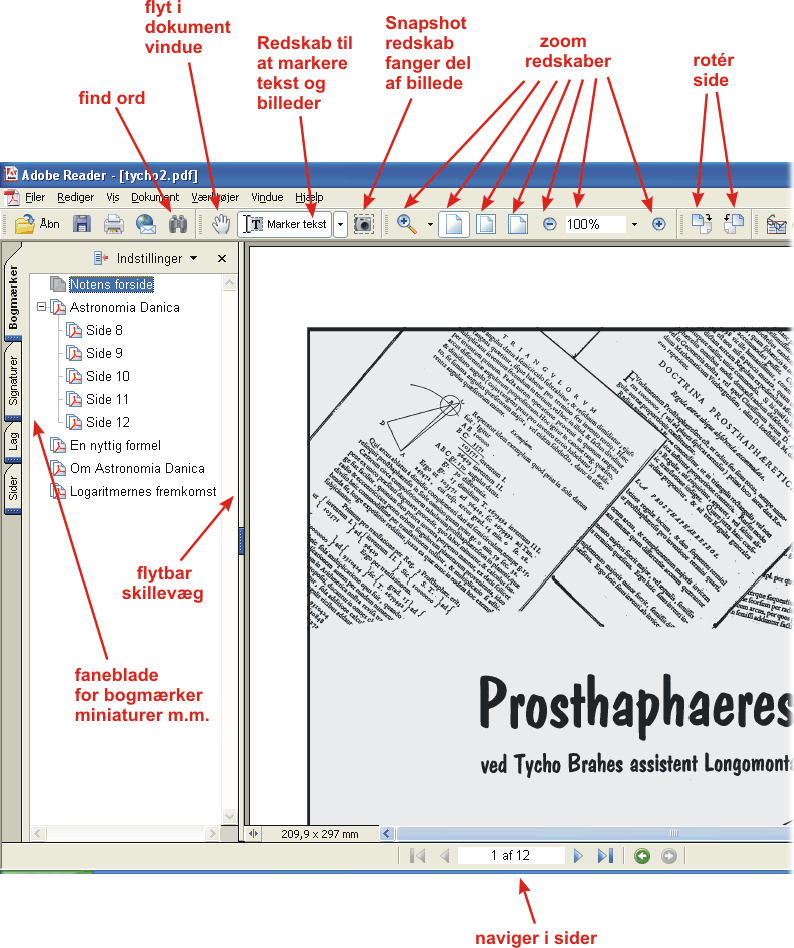
Adobe AcrobatMed programmet Adobe Acrobat, ikke at forveksle med Adobe Reader - som kun kan læse og skrive ud, kan du "konvertere" forskellige dokumenter til pdf format. Det er en udbredt misforståelse at tro, at Adobe Acrobat er et tekstbehandlingsprogram. Det er det ikke! Man kan ikke lave et dokument fra grunden i Adobe Acrobat. Man kan heller ikke redigere noget at betydning i et færdigt pdf-dokument, kun rette enkelte ord til, lave bogmærker, bytte rundt på sider m.m. Det er lidt vanskeligt for de fleste rigtigt at forstå hvad pdf-formatet egentligt er. Som sagt kan man konvertere for eksempel et Word dokument til pdf. Det sker ved at Adobe Acrobat først skaber en såkaldt postscript (.ps fil), som så bagefter konverteres til det nye smarte format pdf. Dette sker som oftest med en af programmets komponenter kaldet Acrobat Distiller, som "destillerer" postscriptfilen. Når man konverterer en fil til pdf så "udskriver man faktisk til en fil". Lidt underligt, men sådan er det! I modsætning til Adobe Reader er programmet Adobe Acrobat ingenlunde gratis: det kan købes for 2000-4000 kr. |
|
|